Gestion des comptes Citrix Cloud
Cet article explique comment gérer les licences d’un compte.
Créer un compte Citrix Cloud
-
Depuis la console MyCitrix, cliquez sur Créer un compte pour lancer le processus d’attribution d’un compte Citrix Cloud supplémentaire.
Remarque :
Les clients peuvent créer de nouveaux locataires cloud de manière indépendante et gérer les licences dans MyCitrix, à condition qu’ils respectent les quantités de licences minimales requises. Si vous ne voyez pas l’option Créer un compte, vous ne disposez pas de licences suffisantes pour un locataire cloud supplémentaire. Pour plus d’informations, contactez votre représentant Citrix.
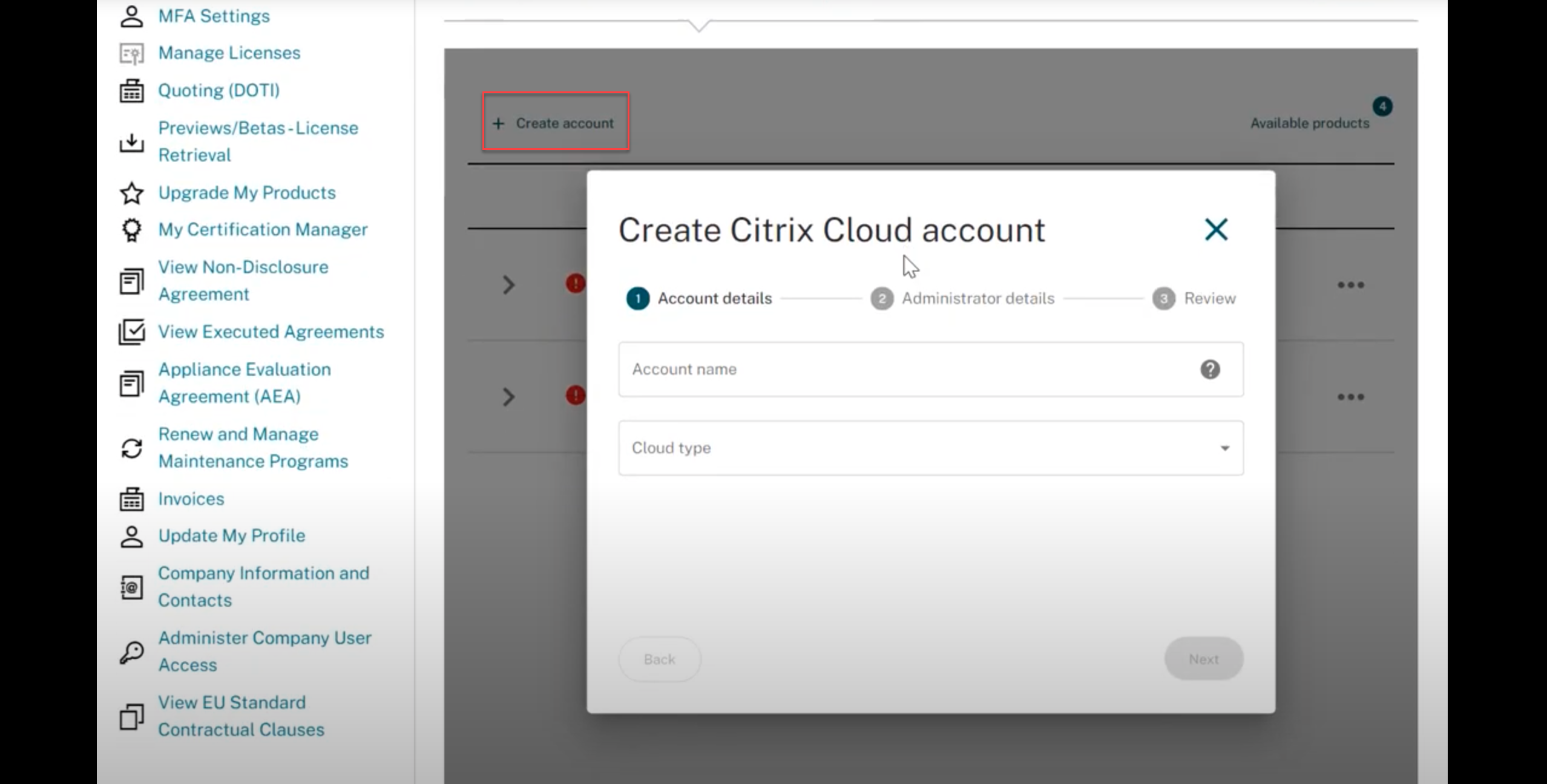
-
Entrez le Nom du compte.
-
Sélectionnez le Type de cloud dans les options déroulantes et cliquez sur Suivant.
Remarque :
Les options de type de cloud disponibles sont Gouvernement, Japon et Commercial.
-
Sélectionnez l’administrateur Citrix Cloud qui doit avoir un accès initial au compte. Cet administrateur recevra les informations de connexion initiales. Cliquez ensuite sur Suivant.
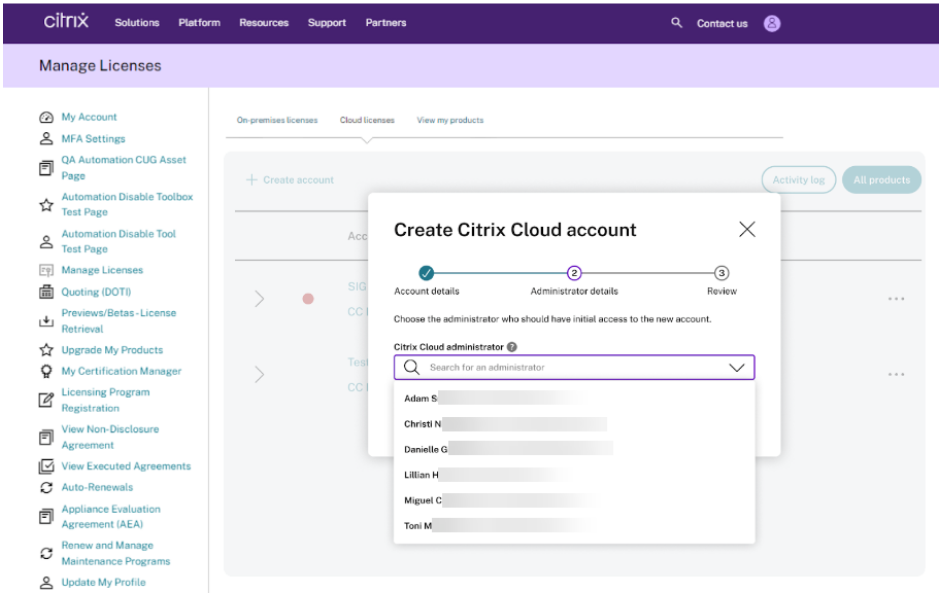
-
Confirmez le Nom du compte, le Type de cloudet les informations relatives à l’administrateur, puis cliquez sur Envoyer.
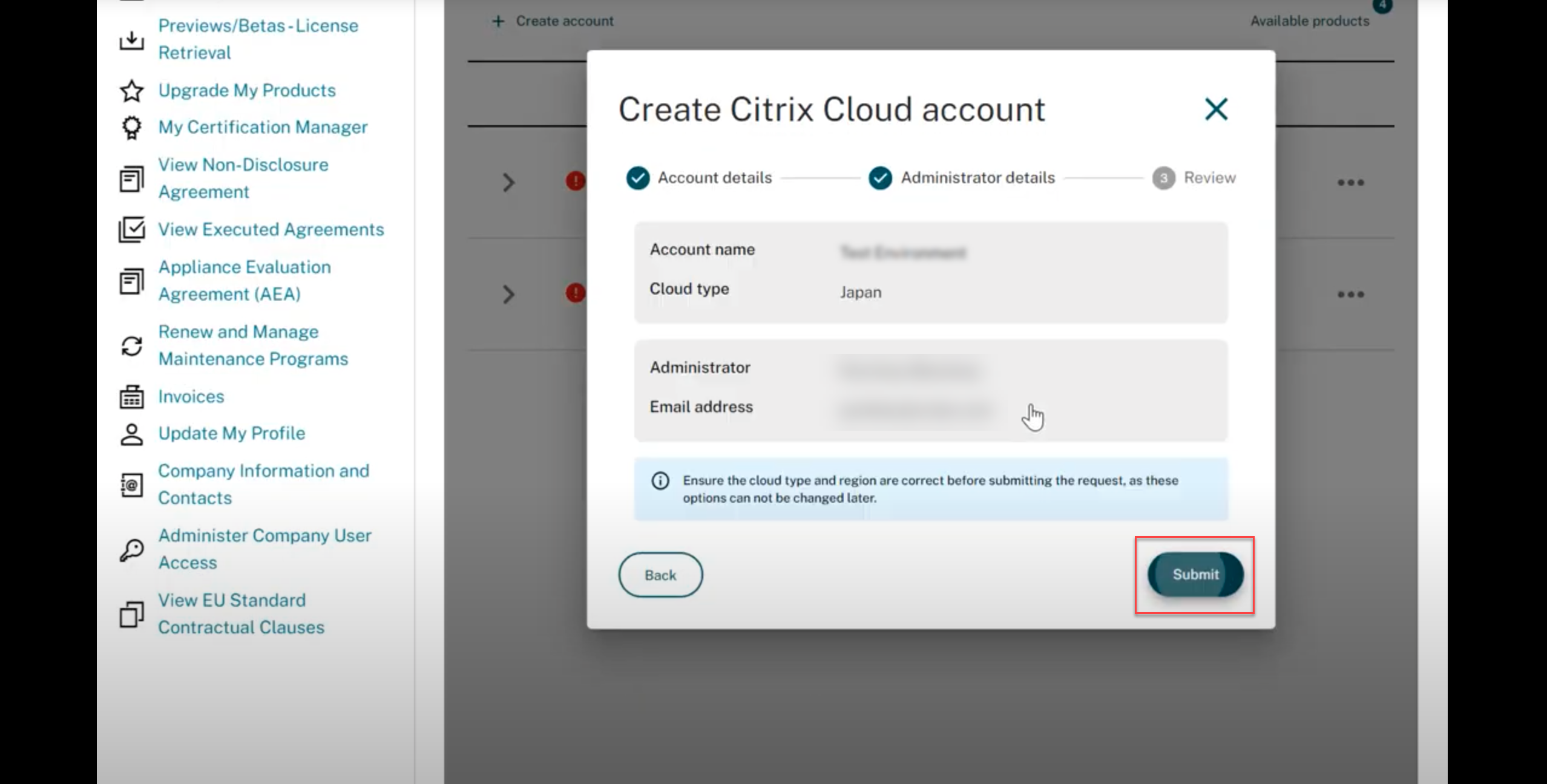
-
Vous remarquerez un message contextuel indiquant que le compte a été créé.
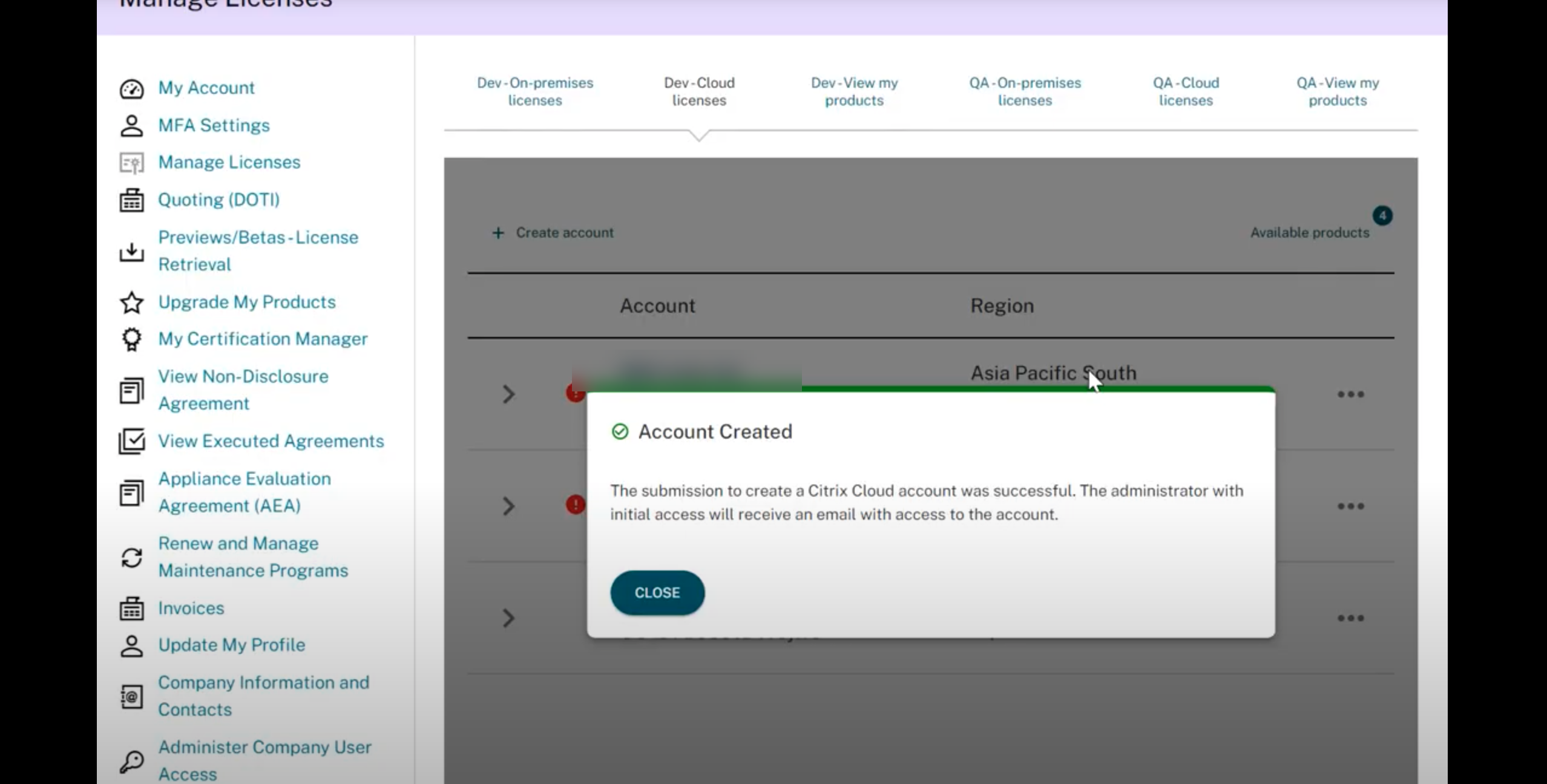
Remarque :
Si la demande de création d’un compte Citrix Cloud échoue, contactez le support technique pour obtenir de l’aide.
Gestion des licences
Allocation de licences
L’utilisateur peut désormais allouer les licences à un autre locataire.
Remarque :
L’allocation de licences entre différents plans de contrôle (tels que les plans Gouvernement, Japon et Commercial) à partir des modèles de licence d’ancienne génération (à l’exception d’UHMC et de CPL) n’est pas prise en charge.
Pour allouer des licences à un compte, procédez comme suit :
-
Accédez à la page Gérer les licences et cliquez sur Licences Cloud.
-
Cliquez sur les ellipses correspondant au nouveau compte et sélectionnez Allouer.
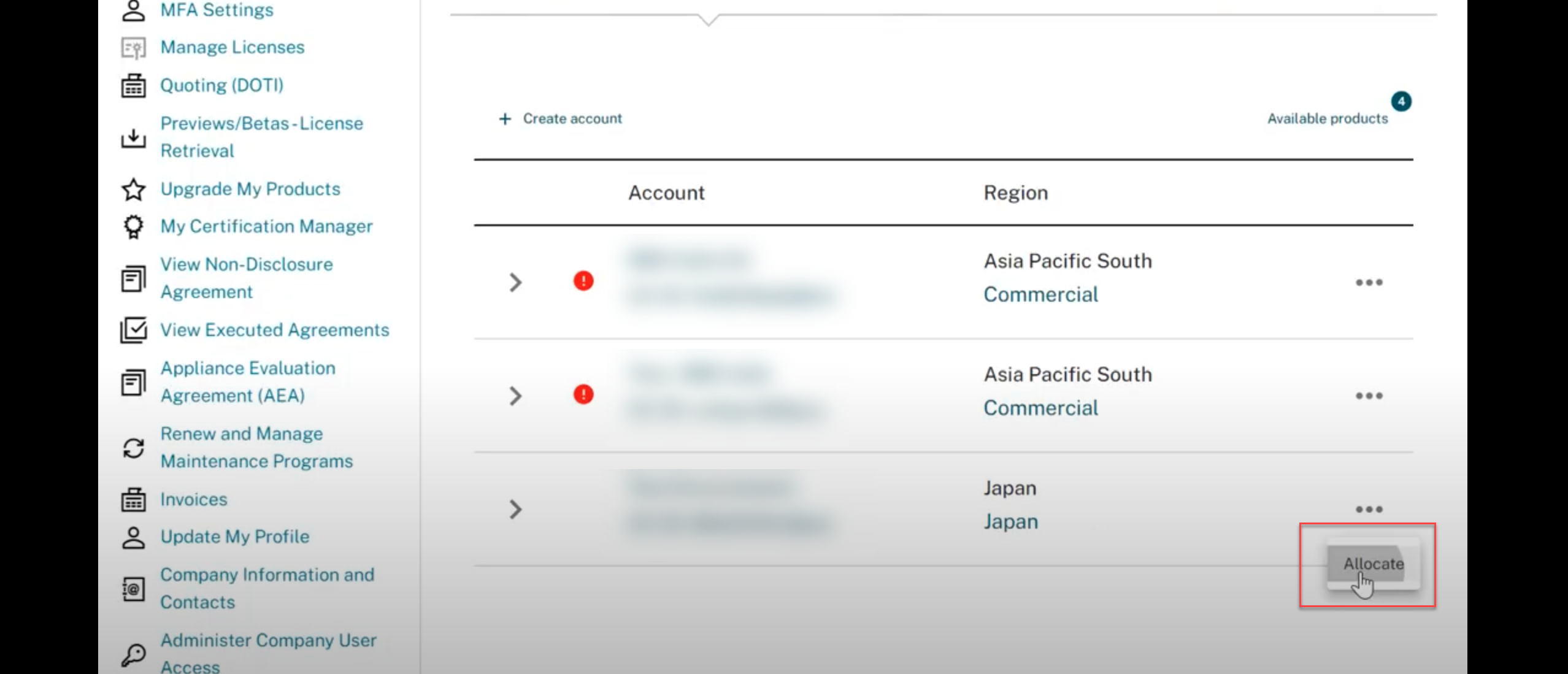
-
Sélectionnez le compte dans les options de la liste déroulante. Assurez-vous que vous sélectionnez le bon compte.
-
Sélectionnez le produit dans la liste des produits disponibles dans les options déroulantes.
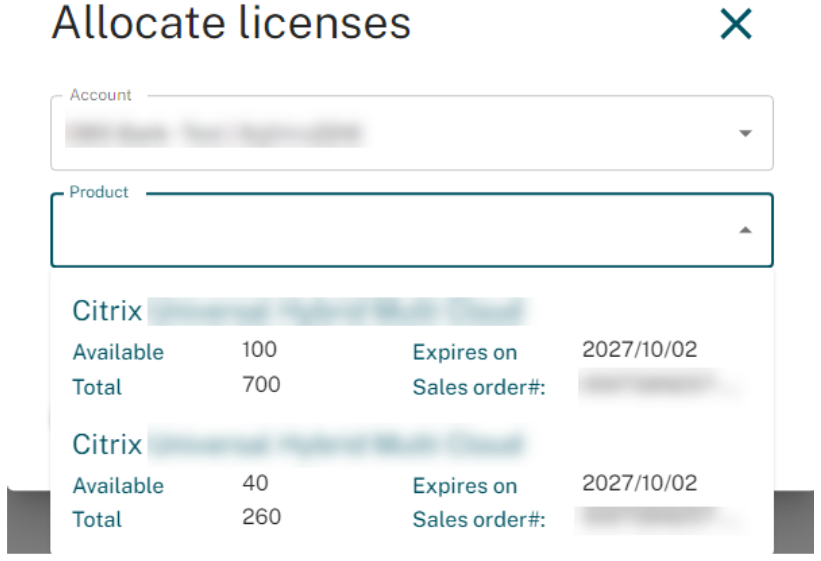
-
Indiquez la quantité de chaque produit à allouer au niveau du compte et cliquez sur Envoyer.
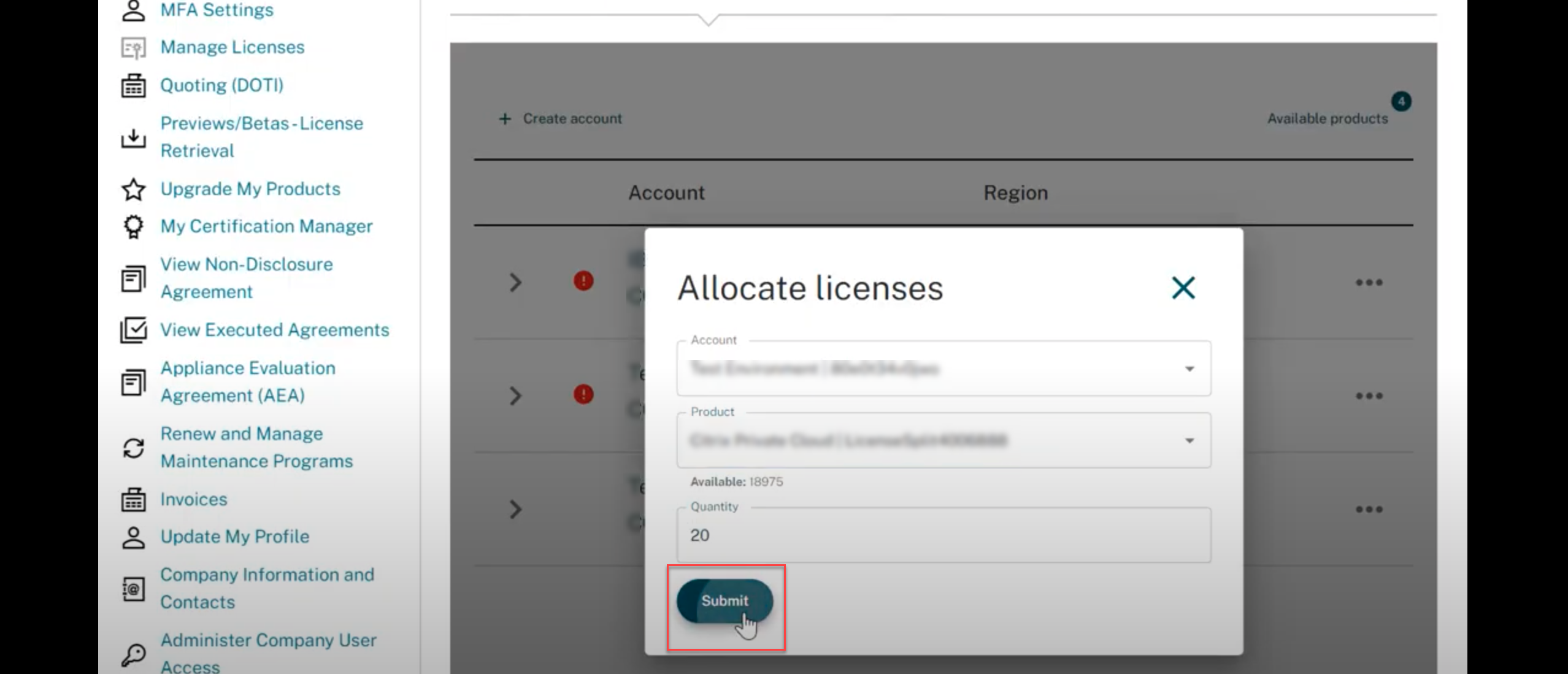
-
Après avoir envoyé la requête d’allocation, cliquez sur Fermer.
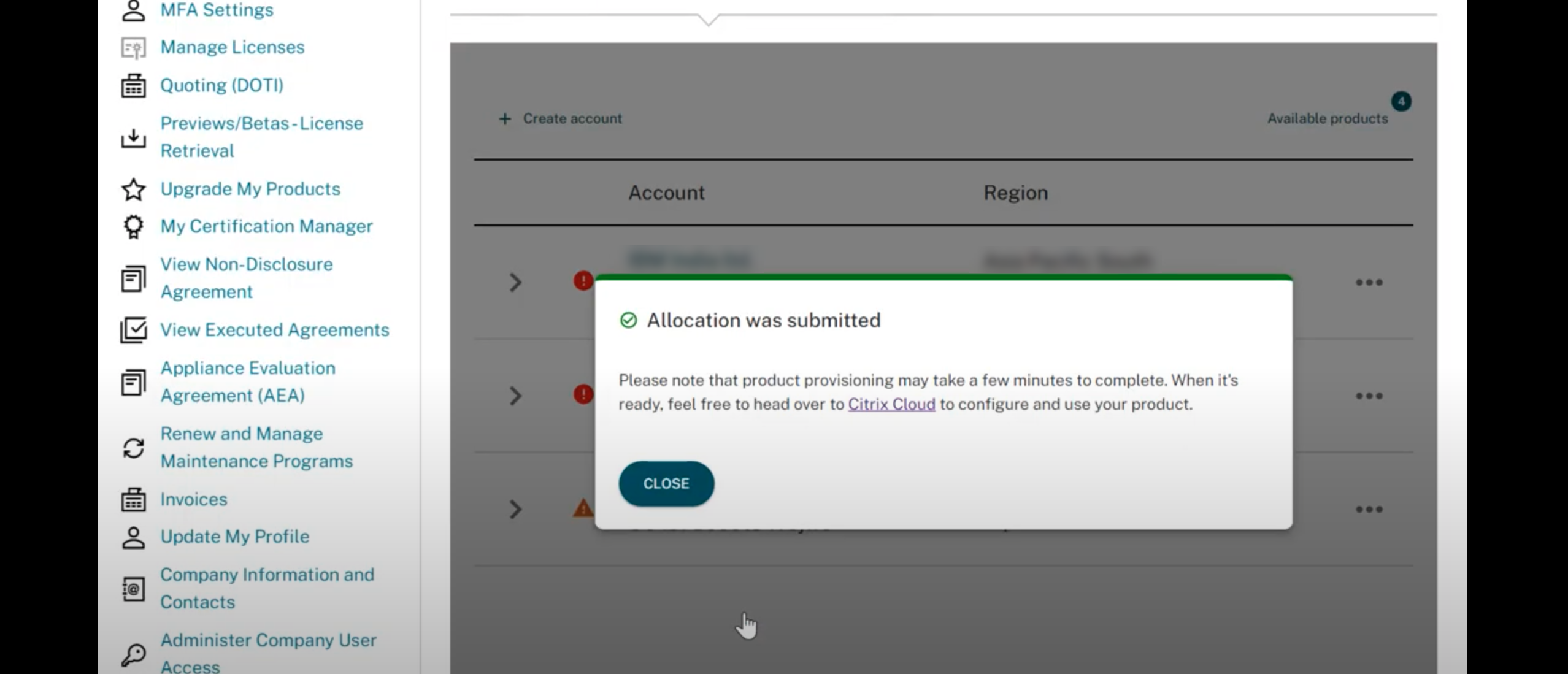
-
Pour vérifier l’allocation, depuis Gérer les licences > Licences cloud, étendez le compte pour voir la quantité après l’allocation ou accédez à Produits disponibles.
Remarque :
Une fois la procédure terminée, les allocations seront en cours pendant quelques heures afin d’activer tous les services et d’allouer des licences au compte. Pendant cette période, les clients remarqueront une icône indiquant l’état du processus. Une fois l’allocation terminée, l’icône disparaît, ce qui leur permet d’accéder à la console Cloud Admin et de commencer à utiliser les services. Si une allocation échoue, contactez le support technique Citrix pour obtenir de l’aide.
Désallocation de licences
Pour désallouer les licences d’un compte, procédez comme suit :
-
Accédez à la page Gérer les licences et cliquez sur Licences Cloud.
-
Cliquez sur les points de suspension correspondant au nouveau compte et sélectionnez Désallouer.
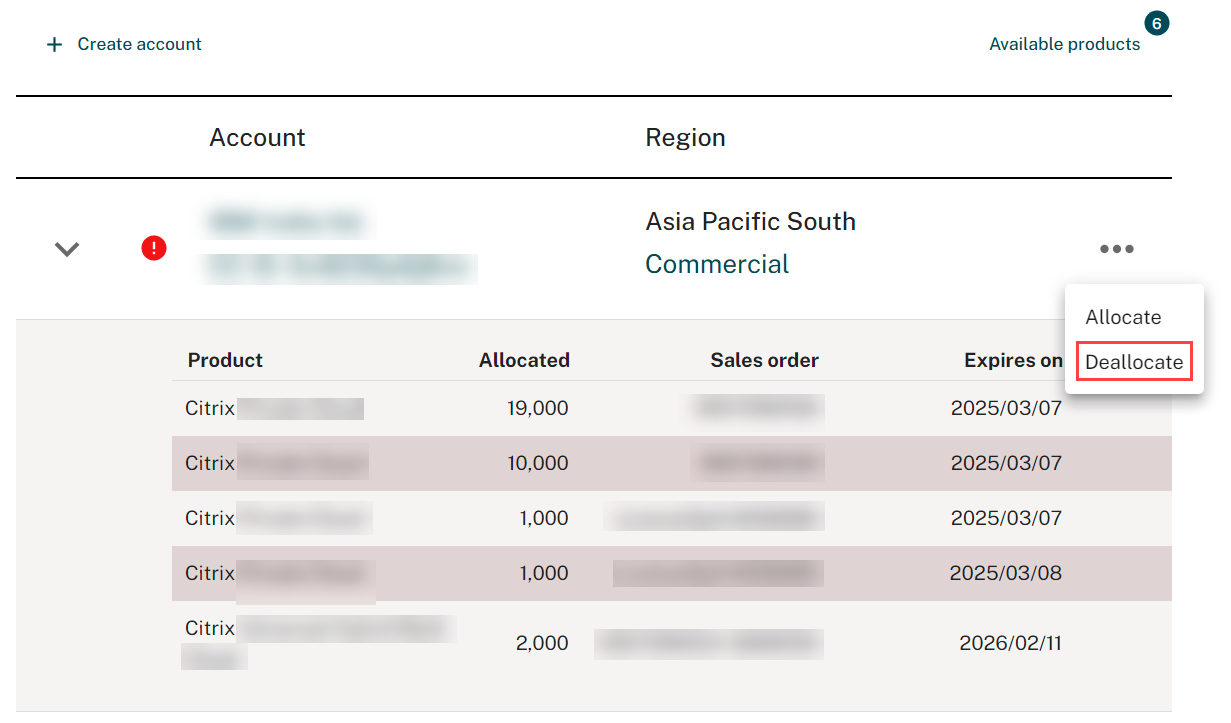
-
Sélectionnez le compte dans les options de la liste déroulante. Assurez-vous que vous sélectionnez le bon compte.
-
Sélectionnez le Produit dans les options déroulantes, entrez le nombre de licences à désallouer dans l’onglet Quantité, puis cliquez sur Envoyer.
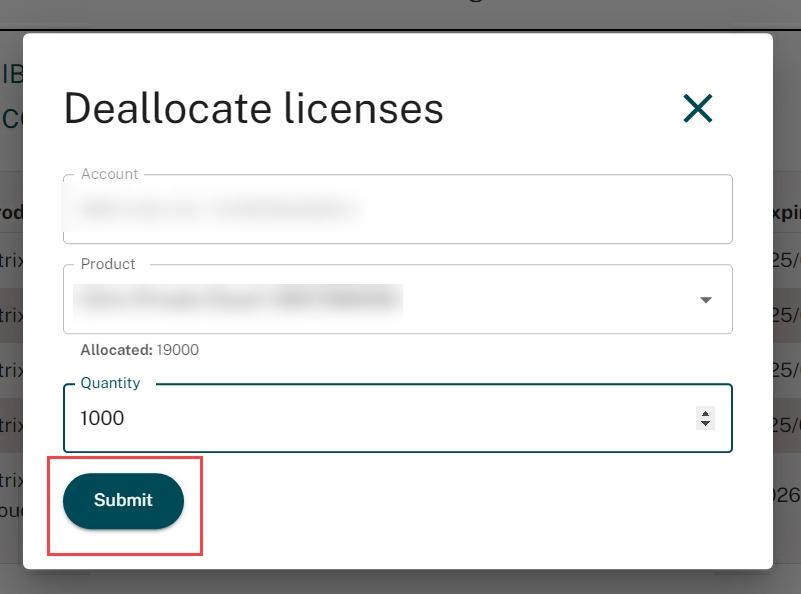
-
Vérifiez la désallocation. À partir de Gérer les licences > Licences cloud, vous pouvez soit étendre le compte pour voir la quantité après la désallocation, soit accéder à Produits disponibles.

Remarque :
Lors de l’allocation ou de la désallocation de licences, les clients peuvent rencontrer le message d’erreur « Etag ne correspond pas », comme dans la capture d’écran suivante. Il s’agit d’un problème connu. Pour résoudre ce problème, essayez de recharger ou d’actualiser votre navigateur, puis recommencez. Si le problème persiste, contactez le support technique pour obtenir de l’aide.
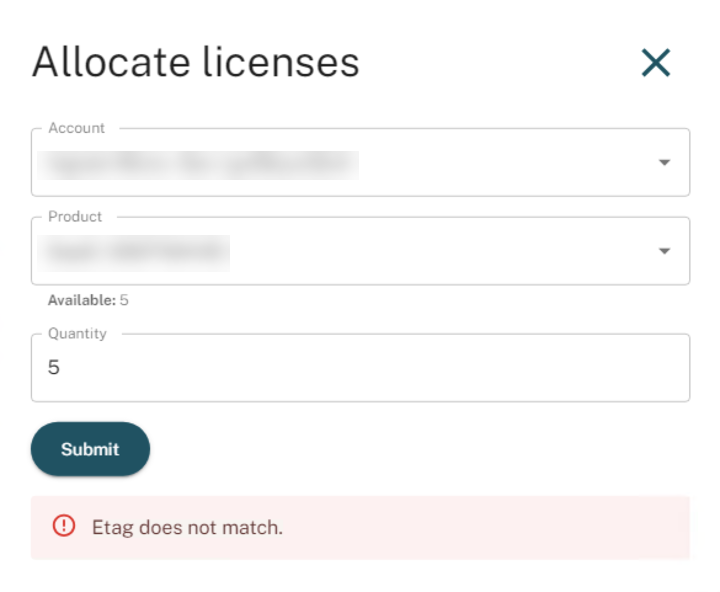
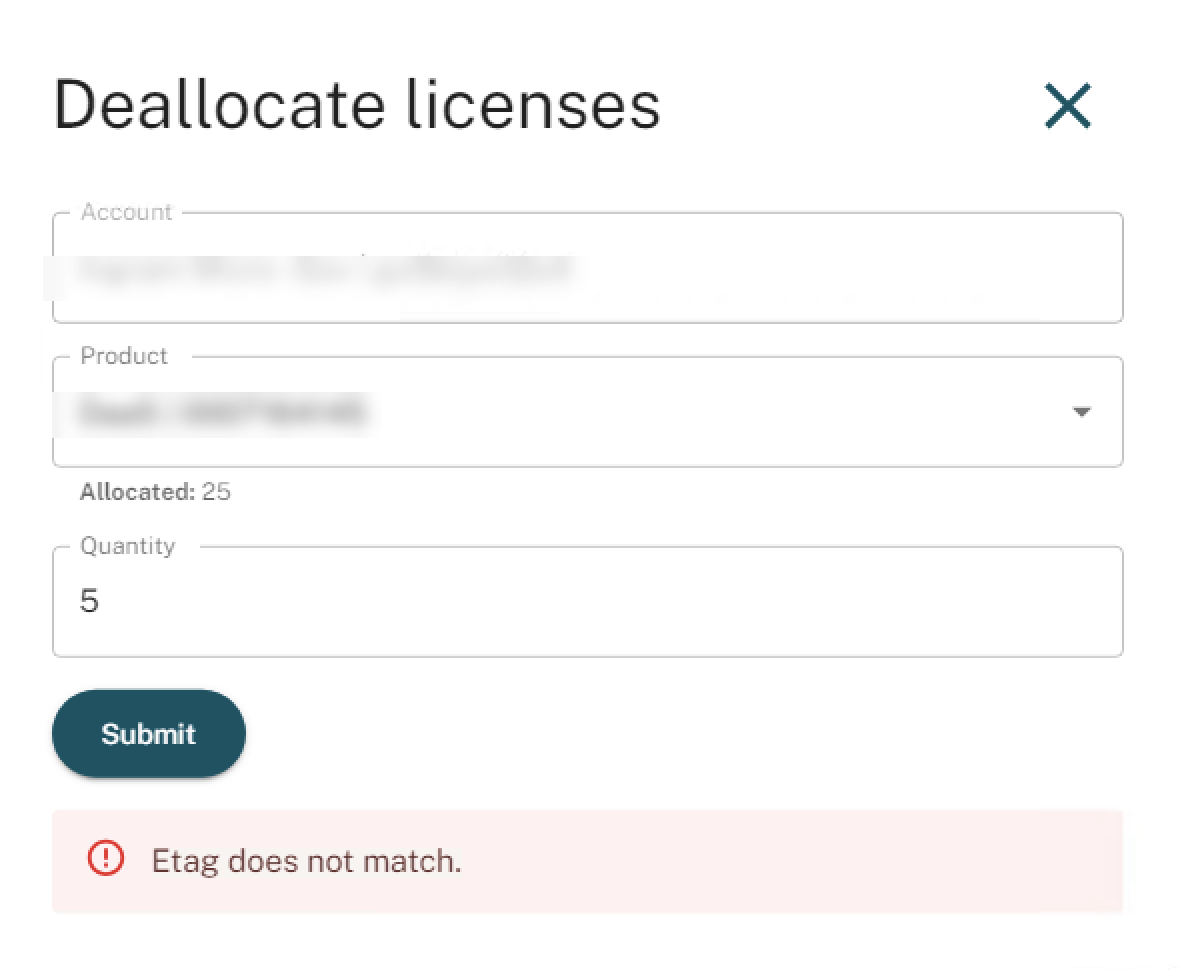
Problème connu
Duplication des produits dans mon compte MyCitrix (Gérer les licences > Licences cloud) Les clients peuvent rencontrer des enregistrements de produits dupliqués avec les mêmes quantités de licences associées à une seule commande client sur leur compte MyCitrix. Ces doublons peuvent apparaître dans la section Produits disponibles ou être directement alloués à leur locataire Citrix Cloud. Par conséquent, les clients peuvent être autorisés à tort à créer un locataire Citrix Cloud supplémentaire ou à allouer des licences supplémentaires à partir des produits dupliqués à un nouveau locataire Citrix Cloud.
Recommandation Il s’agit d’un problème connu et Citrix s’emploie activement à le résoudre en supprimant les commandes dupliquées non éligibles. Si un client crée des locataires cloud et procède à l’allocation ou à la désallocation de licences vers et depuis ces locataires, le correctif à venir de Citrix peut affecter ses services. Par conséquent, si les clients se trouvent dans cette situation, ils doivent contacter le service client Citrix pour vérifier leur éligibilité à la création de nouveaux locataires Citrix Cloud et s’assurer qu’ils disposent des privilèges appropriés pour la création de locataires cloud et/ou pour toute allocation ou désallocation de licences.
Commande renommée Les clients peuvent remarquer plusieurs allocations pour un produit renommé dans la section Gérer les licences de MyAccount. L’allocation de produits d’origine apparaît à côté de deux ou trois produits supplémentaires, tous partageant la quantité de licence, les dates d’expiration et le numéro de commande client.
Les clients peuvent identifier les commandes renommées s’ils voient plusieurs allocations pour le même actif dont les quantités de licences et les dates d’expiration sont identiques. Toutes les allocations dupliquées affichent « DaaS » comme nom du produit. Les clients peuvent vérifier s’ils ont une commande renommée en procédant comme suit :
- Passer en revue les actifs qu’ils ont achetés dans MyAccount et les comparer avec les packages répertoriés pour l’allocation.
- Examiner la trace réseau dans un navigateur, plusieurs ID sont affichés dans la liste des allocations suivant le modèle
<Random_GUID>-<OrderId>, oùOrderIDse répète, mais pasRandom_GUID.
Recommandation Il s’agit d’un problème connu et Citrix s’emploie activement à le résoudre en supprimant toutes les commandes non valides. Avant de créer un compte, les clients sont tenus de suivre les étapes décrites dans Créer un compte Citrix Cloud pour s’assurer qu’ils créent un compte auquel ils sont éligibles et pour éviter d’en créer un auquel ils ne sont pas éligibles. Si les clients remarquent des commandes non valides ou dupliquées sur leur compte, ils peuvent contacter le service client. En outre, toutes les instances de clients Citrix Cloud créées en raison de leur éligibilité à la suite de commandes non valides sont supprimées, ce qui peut affecter les opérations des clients.